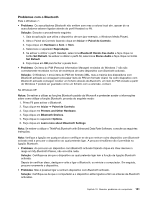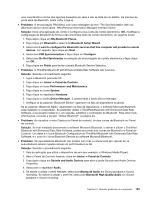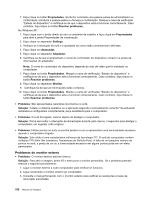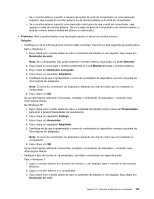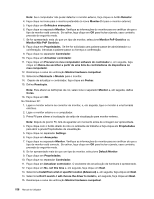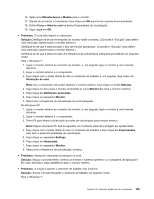Lenovo ThinkPad Edge E420 (Portuguese) User Guide - Page 173
Dispositivos de visualização e multimédia, Problemas do ecrã do computador
 |
View all Lenovo ThinkPad Edge E420 manuals
Add to My Manuals
Save this manual to your list of manuals |
Page 173 highlights
Se o teclado continuar a não funcionar, peça assistência para o computador. • Problema: É apresentado um algarismo quando escreve uma letra. Solução: A função de bloqueio numérico está activa. Para desactivá-la, prima Shift+ScrLk ou NmLk. • Problema: Algumas ou todas as teclas do teclado numérico externo não funcionam. Solução: Verifique se o teclado numérico externo está correctamente ligado ao computador. Dispositivos de visualização e multimédia Esta secção inclui os problemas mais comuns dos dispositivos de visualização e multimédia, que são o Ecrã do computador, o Monitor externo, o Áudio e a Unidade óptica. Consulte estes tópicos para obter mais informações. Problemas do ecrã do computador • Problema: O ecrã do monitor está em branco. Solução: Execute o procedimento seguinte: - Prima F6 para activar a imagem. - Se estiver a utilizar o transformador ou a bateria, e o indicador da bateria do Power Manager mostrar que a bateria não está descarregada, prima F8 para aumentar a luminosidade do ecrã. - Se o computador estiver em modo de espera (standby), prima Fn para retomar o funcionamento normal a partir do modo de espera. - Se o problema persistir, execute a Solução relativa ao problema seguinte. • Problema: O ecrã está ilegível ou distorcido. Solução: Certifique-se de que: - O controlador de dispositivo de visualização está correctamente instalado. - A resolução e a qualidade da cor do monitor estão correctamente definidas. - O tipo de monitor está correcto. Para efectuar estas verificações, proceda do seguinte modo: Para o Windows 7: 1. Faça clique com o botão direito do rato no ambiente de trabalho e, em seguida, faça clique em Resolução de ecrã. 2. Faça clique em Definições avançadas. 3. Faça clique no separador Adaptador. 4. Certifique-se de que é apresentado o nome do controlador do dispositivo correcto na janela de informações do adaptador. Nota: O nome do controlador do dispositivo depende do chip de vídeo que foi instalado no computador. 5. Faça clique no botão Propriedades. Se lhe for solicitada uma palavra-passe de administrador ou confirmação, introduza a palavra-passe ou forneça a confirmação. Marque a caixa de verificação "Estado do dispositivo" e certifique-se de que o dispositivo está a funcionar correctamente. Caso contrário, faça clique no botão Resolver problemas. Feche a janela Propriedades. 6. Faça clique no separador Monitor. Verifique se a qualidade de cores está correctamente definida e verifique se as restantes informações também estão correctas. Capítulo 10. Resolver problemas do computador 155